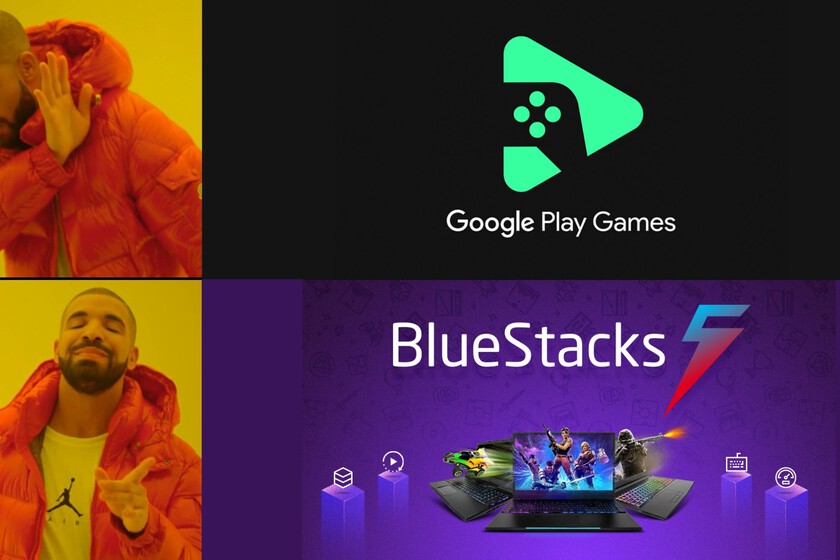Muchos usuarios demandan utilizar las aplicaciones de Android en un ordenador, de ahí que surjan ciertos proyectos interesantes. Incluso Microsoft sigue desarrollando esta capacidad para su sistema operativo Windows 11. Sin embargo, antes de la llegada de la última versión del SO de Microsoft, ya existían ciertos mecanismos para correr juegos y apps de Android en otros sistemas, estos se llaman emuladores.
Bluestacks es uno de los más conocidos y usados, de hecho, os hemos hablado de él en otras ocasiones. No obstante, la última noticia que acerca los juegos de Google Play a Windows ha hecho que el muchos usuarios quieran disfrutar de algunos de estos título con ratón y teclado en mano, Bluestacks lo permite desde hace mucho tiempo y vamos a contarte qué hace y por qué se puede usar ya. Evita la espera de Google Play Games con todo lo que este emulador ofrece.
Qué es Bluestacks y por qué nos evita esperar la llegada de Google Play Games

Bluestacks forma parte del grupo de programas o software llamado emuladores. Un emulador es una aplicación que simula (o emula, valga la redundancia) el funcionamiento de un sistema dentro de otro, posibilitando correr aplicaciones o juegos en entornos donde de forma nativa no es posible.
La que nombramos se encarga de emular el sistema Android, más concretamente AOSP con Google Play. Esa es una de las principales diferencias con respecto a otros emuladores que cumplen el mismo cometido, Bluestacks incorpora Google Play Store (y todos los servicios dependientes) de serie.
Ahora, volviendo al tema que nos incumbe, puedes estar haciéndote la siguiente pregunta: ¿Qué me proporciona Bluestacks que me haga no pensar en los Google Play Games de manera oficial? Pues bien, la razón es sencilla y es que tenemos acceso a todo el catálogo de juegos disponibles en Google Play Store desde el momento que lo instalamos. Y los motivos son muchos, así que vamos a contarte que características mejorarán tu experiencia de juego.
¿Bluestacks mejor que la solución de Google?
Para comenzar con la ronda de características, es importante mencionar el soporte para mandos o gamepads. Bluestacks incorpora por defecto los controladores y compatibilidad necesarios para que puedas conectar un mando al puerto USB de tu ordenador, y esté todo listo para jugar.
Por otro lado, la solución oficial de Google como es obvio utiliza los títulos disponibles en la tienda de aplicaciones… e igual hace Bluestacks. En el emulador podemos logear con nuestra cuenta de Google para acceder a todo el catálogo de juegos, no sólo algunos títulos seleccionados. No hay ningún problema y podrás disfrutar todos los juegos tal y como harías en tu móvil.
Además, el emulador nos permite contar con algunas ventajas como los macros. Los macros son funciones especiales que nos permiten realizar ciertas tareas pulsando una combinación de botones seleccionada por el usuario. Es decir, podemos crear un macro para abrir un juego determinado, por ejemplo asignándolo a la tecla ‘j’ (de juegos). No se queda sólo en esta simple acción, sino que podemos automatizar ciertos juegos eligiendo el conjunto de acciones que se realizarán al pulsar el botón.
Una característica que muchos jugadores piden a Google es la posibilidad de clonar los juegos. En este sentido, Bluestacks cumple con creces con la función de múltiples instancias. Este emulador nos permite clonar aplicaciones sin ninguna dificultad. Podrás tener el mismo juego dos veces para usar cuentas distintas, o bien mantener un título abierto (por ejemplo, mientras recolectas recursos), mientras juegas otro cualquiera.
La descarga e instalación de Bluestacks es completamente gratuita (aunque cuenta con una versión de pago con funciones extra), y puedes descargar el instalador desde su página web oficial. Como hemos visto, la llegada de Google Play Juegos a Windows nos ilusiona, pero ya podemos jugar a todo el catálogo de Android sin necesidad de esperar, ni un segundo más.
En Xataka Android | Los 20 mejores juegos para Android de 2023… hasta ahora